Whatsapp Web Açılmıyor Nasıl Düzeltilir
Yayınlanan: 2024-03-29WhatsApp Web uygulamasının bilgisayarınızda sorun açmamasını düzeltmek için bu hızlı ve kolay kılavuzu inceleyebilirsiniz.
WhatsApp, tanıtım gerektirmeyen, son derece popüler bir mesajlaşma uygulamasıdır. Web'de kullanılabilirliği, kullanıcının çoklu görev yapmasına olanak sağlayarak rahatlığı artırır. Bilgisayarınızda diğer işlevleri gerçekleştirirken uygulamanın masaüstü sürümünü rahatlıkla kullanabilirsiniz. Ancak ne yazık ki bazı kullanıcılar için WhatsApp Web açılmıyor.
Siz de bu kullanıcılardan biri misiniz? Cevabınız evet ise, dikkatinizi tamamen bu makaleye odaklamalısınız. Sorunu çözmenin mümkün olan en iyi yolları konusunda size rehberlik edecektir. Ancak sorunu neyin tetiklemiş olabileceğini bilmek, sorunun daha iyi çözülmesine yardımcı olur. Bu nedenle çözümlere başlamadan önce aynı şeye bir göz atalım.
WhatsApp Web Neden Açılmıyor?
WhatsApp Web'in bilgisayarınıza yüklenememesinin olası nedenleri aşağıdakiler olabilir.
- Güvenilir veya istikrarlı bir internet bağlantınız yok
- WhatsApp Web tarayıcınızla uyumlu değil
- Tarayıcınızda gereksiz bir önbellek birikimi var
- WhatsApp sunucusunda sorun var
- WhatsApp mobil cihazınızda çalışmıyor
- Bilgisayarınızın ağ ayarları WhatsApp'ın yüklenmesine izin vermiyor
WhatsApp Web'in Açılmaması Sorununa İlişkin Düzeltmeler
Bilgisayarınızda WhatsApp Web’i açamıyorsanız aşağıdaki denenmiş ve test edilmiş çözümleri uygulayabilirsiniz.
Çözüm 1: Bilgisayarınızın ağ bağlantısını kontrol edin
Diğer birçok uygulama gibi WhatsApp Web de aktif, güvenilir ve istikrarlı bir internet bağlantısıyla çalışamaz. Bu nedenle diğer çözümleri denemeden önce bilgisayarınızın internet bağlantısını kontrol etmelisiniz. İnternet bağlantısının aktif olup olmadığını kontrol etmek için diğer web sitelerini açmayı deneyebilirsiniz.
Eğer internete bağlanamıyorsanız sorunu çözmek için aşağıdaki önlemleri alabilirsiniz.
- PC'nizin ağ bağlantısını kesin ve yeniden bağlayın
- WiFi bağlantınızı unutun ve tekrar bağlanın
- İnternete yeniden bağlanmak için modemin fişini çekin ve tekrar takın
Ayrıca Okuyun: WhatsApp Kamerası Android, iPhone ve PC'de Çalışmıyor: DÜZELTİLDİ
Çözüm 2: WhatsApp'ın telefonunuzda çalıştığından emin olun
WhatsApp Web yalnızca WhatsApp mobil cihazınızda çalışıyorsa çalışır. Bu nedenle mobil WhatsApp'ınızın doğru çalıştığından emin olmalısınız. Mobil WhatsApp'ı kontrol etmek için, bu mesajların teslim edilip edilmediğini görmek üzere arkadaşınıza mesaj göndermeyi deneyebilirsiniz. Alternatif olarak, en son durum güncellemelerinin görüntülenebilir olup olmadığını kontrol edebilirsiniz. Mobil WhatsApp çalışmıyorsa işte birkaç sorun giderme ipucu.
- Uçak modunu açma ve kapatma
- WiFi bağlantısını kapatıp açın
- WiFi ağınızı unutun ve tekrar bağlanın
- Ağ ayarlarını sıfırlamak içinAyarlar>Genel>Sıfırla yolunu izleyin
Düzeltme 3: Tarayıcı uyumluluğunu kontrol edin
WhatsApp'ı yalnızca Opera, Firefox, Google Chrome ve Microsoft Edge gibi modern tarayıcılar çalıştırabilir. Bu nedenle tarayıcınızın WhatsApp'ı destekleyip desteklemediğini kontrol etmelisiniz.
Ayrıca Okuyun: Birinin Sizi WhatsApp'ta Engellediğini Nasıl Anlarsınız?
Çözüm 4: WhatsApp sunucusunu kontrol edin
Kullanılamayan veya kapalı bir sunucu, WhatsApp Web'in bilgisayarınızda açılmamasının başka bir nedeni olabilir. Bu nedenle, sorunu çözmek amacıyla sunucuyu kontrol etmek için bu talimatları takip edebilirsiniz.
- Sunucu kontrolüne başlamak için downdetector.com web sitesine gitmeniz gerekir.
- Artık WhatsApp'ı bulmak için arama fonksiyonunu kullanabilirsiniz.
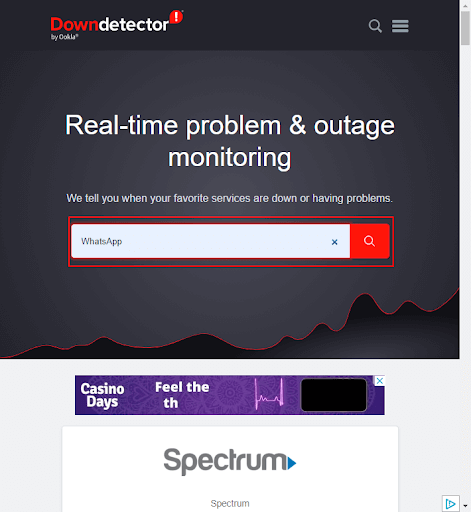
- Son olarak, sunucunun mevcut olup olmadığını öğrenmek için WhatsApp ve WhatsApp Business sunucularını kontrol edin. Sunucuda sorun varsa WhatsApp'ı kullanmaya çalışmadan önce bir süre bekleyin. Ancak sunucu sorunu yoksa aşağıdaki çözümlere geçebilirsiniz.

Düzeltme 5: Tarayıcı önbelleğini ve çerezleri temizleyin
Önbellek ve çerezler web sitelerinin daha hızlı yüklenmesine yardımcı olmada çok önemli bir rol oynar. Ancak gereksiz önbellek ve çerez birikmesi, WhatsApp Web uygulamasının açılmamasına ve daha birçok soruna yol açabilir. Bu nedenle, tarayıcınızdaki önbelleği ve çerezleri temizlemek için bu ayrıntılı kılavuzu takip edebilirsiniz.

Çözüm 6: Ağ ayarlarınız üzerinden WhatsApp'a izin verin
Ağ ayarlarınız WhatsApp'ı engelliyor olabilir, bu da WhatsApp Web'i açamamanızın başka bir nedenidir. Bu nedenle, WhatsApp Web uygulamasını yüklemek için WhatsApp'ın bilgisayarınızın ağ ayarlarını atlamasına izin vermek için aşağıdaki adımları takip edebilirsiniz.
- Öncelikle ağ yöneticinizle iletişime geçmeniz gerekmektedir.
- İkinci olarak, ağ yöneticinizden, bilgisayarınızda WhatsApp Web erişimine izin vermek için aşağıdaki alan adlarını beyaz listeye almasını isteyin.
*.web.whatsapp.com
*.whatsapp.net
web.whatsapp.com
Ayrıca Okuyun: WhatsApp'ta İki Hesap Nasıl Kullanılır?
Düzeltme 7: Diğer cihazların bağlantısını kaldırın
WhatsApp hesabınıza en fazla beş tarayıcı veya cihaz bağlayabilirsiniz. Ancak cihaz çakışmaları, WhatsApp Web'in bilgisayarınıza yüklenememesinin bir nedeni olabilir. Bu nedenle, WhatsApp'taki diğer cihazların veya tarayıcıların bağlantısını kaldırmak için aşağıdaki talimatları uygulayabilirsiniz.
- Öncelikle mobil cihazınızda WhatsApp uygulamasını başlatın.
- İkinci olarak WhatsApp uygulama ekranının sağ üst köşesindeki üç noktalı menüye dokunabilirsiniz.

- WhatsApp hesabınıza bağladığınız tüm cihazları görüntülemek içinBağlı cihazlar'a dokunun.
- Artık her bağlı cihaza dokunabilir ve mevcut seçeneklerden Oturumu Kapat'ı seçebilirsiniz.
- Son olarak tarayıcınızdan WhatsApp Web'e giriş yapmayı deneyebilirsiniz.
Düzeltme 8: Tarayıcınızı güncelleyin
Tarayıcı güncellemeleri, WhatsApp Web'in açılmaması gibi yaygın güvenlik ve uyumluluk sorunlarını giderir. Bu nedenle, Google Chrome ve Mozilla Firefox'u güncelleme talimatları burada verilmiştir.
Google Chrome'u güncelleme
- Öncelikle bilgisayarınızda Google Chrome'u açın.
- İkinci olarak tarayıcınızın sağ üst köşesindeki üç dikey noktaya tıklayın.

- Ekranınızda bulunan menüdenYardım'ı seçin.
- Google Chrome Hakkında ayrıntıları görüntüleme seçeneğini seçin.
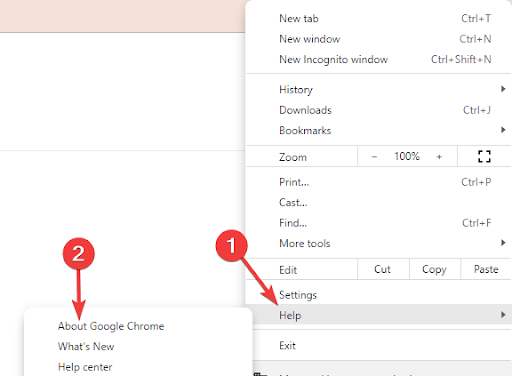
- Tarayıcınız mevcut güncellemeleri otomatik olarak kontrol edene kadar bekleyin.
- Son olarak güncelleme işlemini tamamladıktan sonra tarayıcınızı yeniden başlatın.
Mozilla Firefox'u güncelleme talimatları
- Öncelikle bilgisayarınızda Mozilla Firefox’u açın.
- İkinci olarak, tarayıcınızın sağ üst köşesindekihamburger simgesini (üç yatay çubuk) seçin.

- Artık ekranınızdaki menüdenYardım'ı seçebilirsiniz.

- Firefox Hakkında bilgileri görüntülemek için seçeneği seçin.

- Artık ekranınızda bir açılır pencere göreceksiniz. Firefox'un en son sürümünü yükleme seçeneğini seçebilirsiniz.
- Son olarak tarayıcınızı güncelledikten sonra Firefox'u yeniden yükleyebilirsiniz.
Ayrıca Okuyun: 'WhatsApp Durumu' Fotoğrafları ve Videoları Nasıl Kaydedilir?
WhatsApp Web Açılmıyor Sorunu Düzeltildi
Bu makalede, WhatsApp Web'in bilgisayarınızda açılamaması durumunda sorunların nasıl düzeltileceği açıklanmaktadır. Bu kılavuzun sorununuzu çözmenize yardımcı olacağını umuyoruz. Ancak bu yazıyla ilgili herhangi bir sorunuz, şüpheniz veya öneriniz varsa lütfen yorumlar bölümünden bizimle iletişime geçmekten çekinmeyin. Size yardımcı olmaktan memnuniyet duyarız. Ayrıca bültenimize abone olmayı, sosyal medya topluluğumuza katılmayı ve bizimle bağlantıda kalmak için bu blogu yer imlerinize eklemeyi unutmayacağınızı umuyoruz.
